Kết nối macbook với máy in qua wifi là giải pháp hiện đại mang lại sự tiện lợi đáng kể cho người dùng, đặc biệt trong môi trường làm việc hoặc gia đình. Thay vì phải vật lộn với dây cáp rườm rà, việc in ấn giờ đây trở nên linh hoạt hơn bao giờ hết. Bạn có thể dễ dàng gửi lệnh in từ Macbook của mình ở bất kỳ đâu trong phạm vi phủ sóng Wi-Fi. Bài viết này sẽ đi sâu vào cách thiết lập kết nối này một cách chi tiết và hiệu quả.
Vì sao nên kết nối Macbook với máy in qua Wifi?
Việc sử dụng kết nối không dây giữa Macbook và máy in mang đến nhiều lợi ích thiết thực. Ưu điểm lớn nhất là sự linh hoạt tối đa. Bạn không còn bị giới hạn vị trí đặt máy in gần Macbook, tạo điều kiện cho không gian làm việc gọn gàng, thoáng đãng hơn. Đồng thời, khả năng in ấn trực tiếp từ nhiều thiết bị khác như iPhone, iPad trên cùng mạng Wi-Fi cũng giúp tối ưu hóa quy trình làm việc và tiết kiệm thời gian xử lý.
Tuy nhiên, phương thức kết nối này cũng có một số thách thức. Quá trình cài đặt ban đầu đôi khi phức tạp hơn so với máy in có dây truyền thống, đòi hỏi người dùng cần làm theo các bước cụ thể. Kết nối Wi-Fi cần sự ổn định; nếu mạng yếu hoặc chập chờn, quá trình in có thể bị gián đoạn. Ngoài ra, nếu máy in gặp sự cố kết nối mạng, nó có thể ảnh hưởng đến khả năng in ấn của tất cả các thiết bị đang kết nối không dây. Cần lưu ý rằng, việc kết nối với các dòng Macbook cũ hoặc máy in đời cũ có thể gặp khó khăn hơn do vấn đề tương thích driver hoặc phiên bản hệ điều hành macOS.
Chuẩn bị gì trước khi kết nối?
Trước khi bắt đầu thiết lập kết nối macbook với máy in qua wifi, việc chuẩn bị kỹ lưỡng là rất quan trọng để đảm bảo quá trình diễn ra suôn sẻ. Đầu tiên, bạn cần có một máy in hỗ trợ kết nối không dây (Wi-Fi). Hầu hết các máy in hiện đại đều có tính năng này, nhưng hãy kiểm tra thông số kỹ thuật hoặc hướng dẫn sử dụng của máy in để xác nhận. Đảm bảo máy in đã được cắm nguồn và bật.
Tiếp theo, bạn cần một chiếc Macbook (bao gồm các dòng như Macbook Air, Macbook Pro, Macbook sử dụng chip M1, M2 hoặc mới hơn) và một mạng Wi-Fi ổn định. Điều cực kỳ quan trọng là cả Macbook và máy in phải được kết nối vào cùng một mạng Wi-Fi. Máy in thường có hướng dẫn riêng để kết nối nó vào mạng Wi-Fi của bạn, thường thông qua màn hình hiển thị trên máy in hoặc ứng dụng đi kèm. Hãy hoàn thành bước này cho máy in trước khi thao tác trên Macbook.
Đồng thời, hãy kiểm tra tính tương thích của máy in với hệ điều hành macOS bạn đang sử dụng. Truy cập trang web chính thức của nhà sản xuất máy in, tìm kiếm model máy in của bạn và kiểm tra xem có driver hoặc phần mềm hỗ trợ cho phiên bản macOS của Macbook hay không. Việc này giúp đảm bảo Macbook có thể “giao tiếp” chính xác với máy in.
Hướng dẫn cài đặt Driver máy in cho Macbook
Trong một số trường hợp, để kết nối macbook với máy in qua wifi thành công, bạn có thể cần cài đặt driver (trình điều khiển) riêng cho máy in. Driver là phần mềm giúp hệ điều hành macOS hiểu và điều khiển máy in của bạn.
Thông thường, bạn sẽ truy cập trang web hỗ trợ của nhà sản xuất máy in (ví dụ: Canon, HP, Epson, Brother, v.v.). Tìm kiếm model máy in cụ thể của bạn và tìm mục Tải xuống (Download) hoặc Hỗ trợ (Support). Chọn phiên bản hệ điều hành macOS tương ứng với Macbook của bạn để tải về gói driver phù hợp, thường có định dạng file .dmg.
Sau khi tải về, hãy mở file .dmg đó. Thao tác này sẽ mở một cửa sổ installer trên Macbook. Bạn chỉ cần nhấp đúp vào file cài đặt (thường có đuôi .pkg hoặc biểu tượng ứng dụng) và làm theo các hướng dẫn trên màn hình. Quá trình này tương tự như cài đặt bất kỳ phần mềm nào khác trên macOS. Sau khi cài đặt xong, đôi khi bạn sẽ được yêu cầu khởi động lại Macbook để driver được nhận diện hoàn toàn.
Các bước kết nối Macbook với máy in qua Wifi
Sau khi đã chuẩn bị đầy đủ và cài đặt driver nếu cần, bạn có thể tiến hành kết nối macbook với máy in qua wifi. Quy trình này khá đơn giản trên macOS hiện đại.
Đầu tiên, đảm bảo máy in của bạn đã bật và kết nối thành công vào mạng Wi-Fi gia đình hoặc văn phòng. Trên Macbook, hãy chắc chắn rằng bạn cũng đang kết nối vào cùng mạng Wi-Fi đó.
Tiếp theo, trên Macbook, nhấp vào biểu tượng Apple ở góc trên cùng bên trái màn hình, sau đó chọn Cài đặt hệ thống (System Settings) đối với các phiên bản macOS mới (Ventura trở lên) hoặc Tùy chọn hệ thống (System Preferences) đối với các phiên bản cũ hơn (Monterey trở xuống).
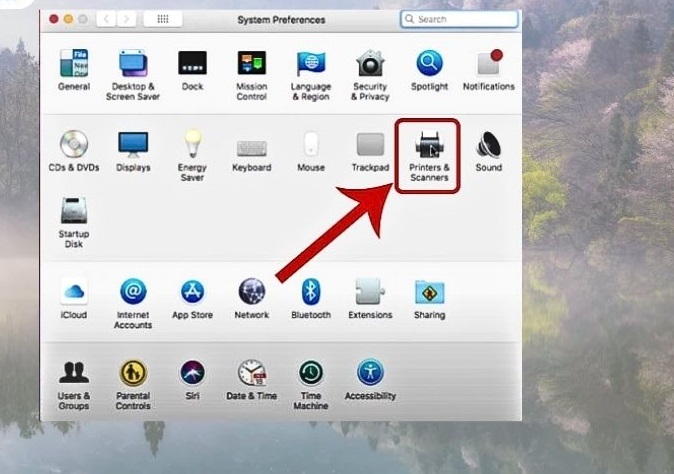 Giao diện cài đặt Máy in & Máy quét trong System Preferences trên Macbook
Giao diện cài đặt Máy in & Máy quét trong System Preferences trên Macbook
Trong cửa sổ Cài đặt hệ thống hoặc Tùy chọn hệ thống, tìm và nhấp vào mục Máy in & Máy quét (Printers & Scanners) hoặc In & Fax (Print & Fax) tùy phiên bản macOS.
Trong cửa sổ Máy in & Máy quét, bạn sẽ thấy danh sách các máy in đã được cài đặt. Để thêm máy in mới qua Wi-Fi, hãy nhấp vào nút Thêm máy in, máy quét hoặc máy Fax… (biểu tượng dấu “+”) ở dưới cùng của danh sách.
macOS sẽ tự động tìm kiếm các máy in có sẵn trên mạng Wi-Fi của bạn. Máy in của bạn sẽ xuất hiện trong danh sách kết quả tìm kiếm sau một vài giây. Nhấp chọn tên máy in của bạn trong danh sách này.
Khi chọn máy in, macOS thường sẽ tự động nhận diện loại máy in và chọn driver phù hợp (nếu bạn đã cài đặt driver trước đó, hoặc nếu macOS có sẵn driver tích hợp). Kiểm tra mục “Sử dụng” (Use) để đảm bảo driver chính xác đã được chọn.
Cuối cùng, nhấp vào nút Thêm (Add). Máy in của bạn sẽ được thêm vào danh sách các máy in khả dụng trên Macbook của bạn. Bạn có thể thử in một trang kiểm tra để xác nhận kết nối đã hoạt động bình thường.
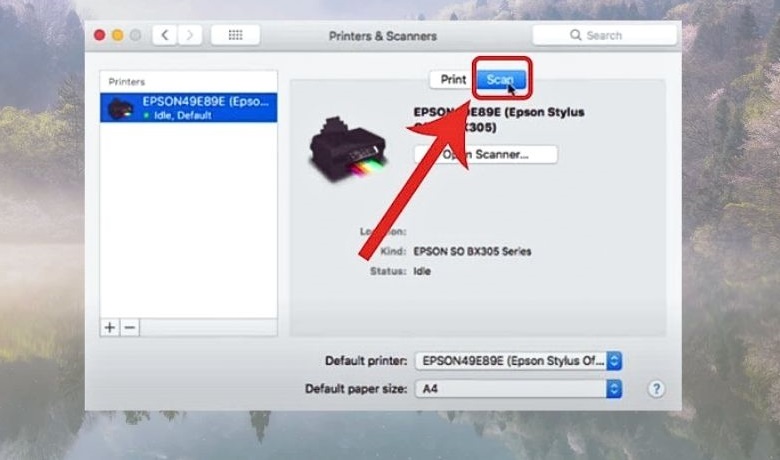 Cài đặt chia sẻ máy in trên mạng trong macOS
Cài đặt chia sẻ máy in trên mạng trong macOS
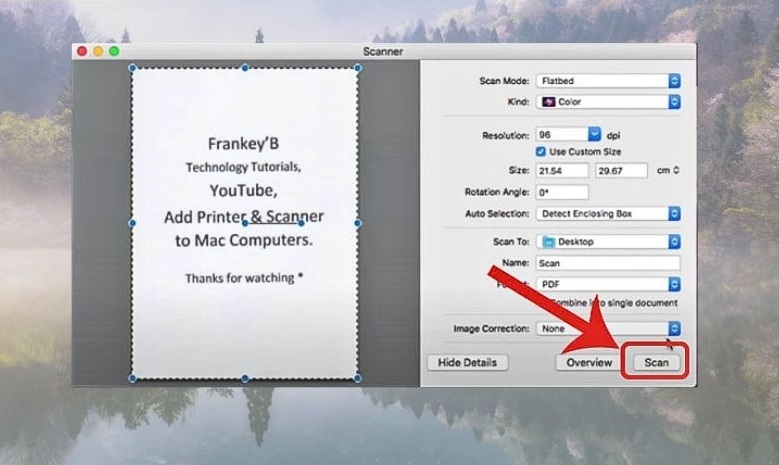 Thiết lập cấu hình máy in trong cài đặt hệ thống macOS
Thiết lập cấu hình máy in trong cài đặt hệ thống macOS
Lưu ý và khắc phục sự cố thường gặp
Trong quá trình kết nối macbook với máy in qua wifi, đôi khi bạn có thể gặp phải một số vấn đề. Một trong những sự cố phổ biến nhất là Macbook không tìm thấy máy in trên mạng. Đầu tiên, hãy kiểm tra lại xem cả máy in và Macbook đã kết nối vào đúng và cùng một mạng Wi-Fi chưa. Đảm bảo tín hiệu Wi-Fi đủ mạnh cho cả hai thiết bị.
Nếu máy in vẫn không xuất hiện, thử tắt máy in và bộ định tuyến Wi-Fi, chờ khoảng 30 giây rồi bật lại theo thứ tự: bộ định tuyến trước, sau đó là máy in. Sau khi cả hai thiết bị đã khởi động hoàn toàn và kết nối mạng, thử lại các bước thêm máy in trên Macbook. Khởi động lại Macbook cũng có thể giúp giải quyết các lỗi tạm thời.
Kiểm tra lại xem bạn đã cài đặt driver máy in chính xác và đầy đủ cho phiên bản macOS của mình chưa, đặc biệt nếu máy in không phải là mẫu phổ biến hoặc là đời cũ. Driver không tương thích hoặc bị lỗi có thể gây ra sự cố kết nối. Nếu cần, hãy gỡ bỏ driver cũ và cài đặt lại phiên bản mới nhất từ trang web của nhà sản xuất.
Đối với người dùng Macbook cũ, hãy kiểm tra xem máy in có hỗ trợ phiên bản macOS mà bạn đang dùng hay không. Đôi khi, các mẫu máy in mới hoặc cũ hơn có thể không cung cấp driver cho các phiên bản macOS đã lỗi thời hoặc quá mới. Trong trường hợp này, bạn có thể cần tìm kiếm các driver chung (generic driver) hoặc cân nhắc nâng cấp máy in hoặc Macbook nếu cần thiết cho nhu cầu in ấn chuyên nghiệp hoặc số lượng lớn, các giải pháp in ấn chất lượng cao như in bảng hiệu có thể cần thiết bị chuyên dụng hơn mà bạn có thể tìm hiểu thêm tại lambanghieudep.vn.
Kết luận
Kết nối macbook với máy in qua wifi là một quy trình tương đối đơn giản khi bạn nắm rõ các bước và lưu ý cần thiết. Sự tiện lợi của việc in ấn không dây chắc chắn sẽ nâng cao hiệu quả làm việc và mang lại trải nghiệm sử dụng dễ dàng hơn. Bằng việc chuẩn bị đầy đủ, cài đặt driver (nếu cần) và làm theo hướng dẫn thêm máy in trên macOS, bạn có thể tận hưởng khả năng in ấn linh hoạt từ Macbook của mình. Hy vọng bài viết này đã cung cấp cho bạn hướng dẫn toàn diện để thiết lập thành công kết nối không dây này.
 Macbook đặt cạnh máy in, biểu tượng kết nối không dây, minh họa cách kết nối Macbook với máy in qua wifi
Macbook đặt cạnh máy in, biểu tượng kết nối không dây, minh họa cách kết nối Macbook với máy in qua wifi
 Người dùng thao tác trên Macbook, chuẩn bị kết nối máy in qua wifi
Người dùng thao tác trên Macbook, chuẩn bị kết nối máy in qua wifi
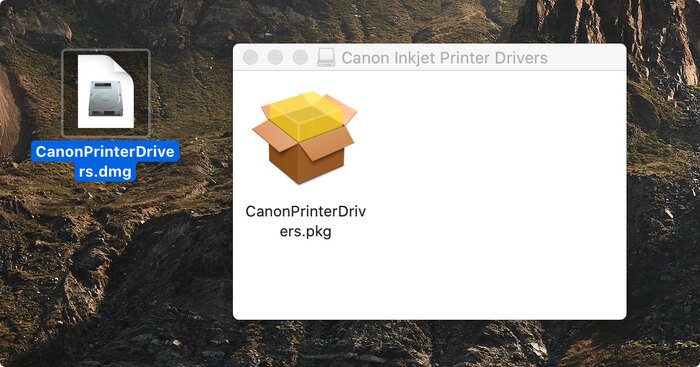 Thao tác giải nén file driver máy in định dạng .dmg trên Macbook
Thao tác giải nén file driver máy in định dạng .dmg trên Macbook